Jak zpřístupnit Google výchozí stránku ve všech prohlížečích?
Tento článek bude hovořit o tom, jak vytvořit Google výchozí stránku. Nejprve musíte pochopit, jaké výhody má uživatel, který má takovou počáteční stránku.
Domovská stránka Google: nainstalujte a získávejte výhody

Pokud máte ve svém prohlížeči nainstalovanou domovskou stránku Google, dostanete:
- pohodlné a jednoduché uživatelské rozhraní (minimální vstup klíčových slov je nutný bez dodatečných interpunkční znaménka a tak dále);
- velmi vysoká rychlost vyhledávání a přehlednost získaných informací;
- vysoká přesnost shody mezi přijatými informacemi a žádostí;
- žádné další reklamní bannery;
- užitečné doplňky (možnost zadat přesnou shodu vyhledávacího řetězce, čas, kdy se informace na webu objevily, jazyk webu apod.).
Negativní stránka změny
Pokud potřebujete vytvořit domovskou stránku "Google", spolu se všemi výhodami získá uživatel řadu nevýhod. Hlavní problém spočívá v tom, že informace o obsahu webu, získané v důsledku vyhledávání, neodpovídají vždy tomu, co je na stránce v současné době.
V důsledku toho, pokud se uživatel rozhodne, že je pro něho velmi potřebná úvodní stránka, pokračujte k dalšímu kroku procesu s názvem "Jak může Google vytvořit domovskou stránku?"
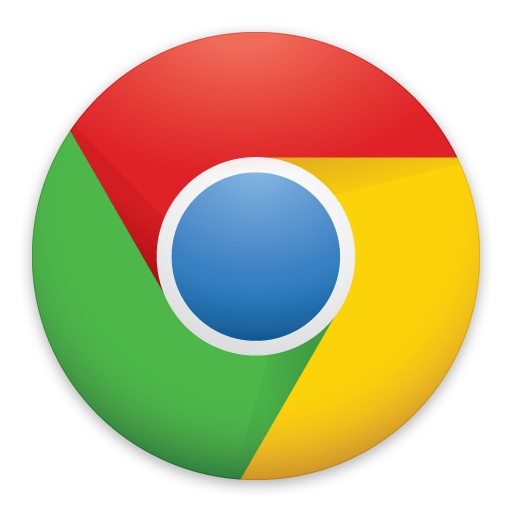
Chcete-li porozumět pořadí dalších akcí, je nutné určit prohlížeče nainstalované v počítači. Po zadání těch, ze kterých chcete nainstalovat úvodní stránku "Google". V současnosti jsou nejpopulárnějším post-sovětským prostorem následující prohlížeče: Firefox (Mozilla nebo Mazila), Google Chrome (Chrome), Safari, Internet Explorer, Opera. Na vrcholu popularity jsou momentálně první dva recenzenti: "Mozilla" a "Chrome". Jedná se o to, jak Google vytvořit výchozí stránku v těchto webových prohlížečích, a bude pokračovat. Ale první věci jsou první.
Úvodní stránka Google Chrome
Google Chrome ve skutečnosti je to developer domovské stránky Google a je nainstalován ve výchozím nastavení při instalaci prohlížeče Google. Pokud se z nějakého důvodu nestalo, nebo jste změnili domovskou stránku, jak vytvořit Google výchozí stránku v "Chrome"? Je to velmi jednoduché. Musíte provést následující kroky:
- Otevřete prohlížeč Google Chrome.
- V pravém horním rohu prohlížeče najdete nabídku Nastavení a správa (ikona vypadá jako tři vodorovné čáry).
- V otevřené nabídce najdete a otevřete podstránku "Nastavení".
- Najděte sekci "Vzhled" av prvním odstavci "Zobrazit tlačítko" Domů "klikněte na" Upravit ".
- V okně, které se otevře, změníme výběr z stránky rychlého přístupu na další stránku av aktivním řádku, který klademe na následující adresu: www.google.ru nebo www.google.com.
- Poté stiskněte tlačítko "OK" a to je vše. Nyní se Google znovu stane vaší domovskou stránkou.
Všechno výše uvedené se týká nejnovější verze prohlížeče Chrome. Pokud máte starou verzi, nabídka prohlížeče Nastavení a ovládací prvky může mít jiný vzhled. Proto v tomto případě budete muset změnit nastavení, používat logické myšlení analogicky s výše uvedeným. To je všechno.
Mozilla firefox
A jak udělat Google výchozí stránku v "Mazil"? Všechno je také velmi, velmi jednoduché.

Uživatel může vždy snadno vyhledávat na internetu a najít odpověď na tuto otázku. Stručně řečeno, proces nahrazení domovské stránky Firefoxu je následující:
- Otevřete prohlížeč Mozilla Firefox (předtím, samozřejmě, musíte jej stáhnout a nainstalovat, pokud jste tak neučinili).
- Najděte nabídku "Nastavení" v prohlížeči, který se otevře. Zde hodně závisí na verzi prohlížeče. Hlavním cílem je najít položku nabídky "Nástroje". Může být nahoře panely nástrojů nebo v hlavní nabídce.
- V zobrazené nabídce otevřete "Nastavení". Jsme na místě.
- Otevřete záložku "Základní". Zkontrolujte, jaká stránka bude zobrazovat prohlížeč při spuštění, nastavte položku "Zobrazit domovskou stránku". Dále v níže uvedeném řádku změníme tuto domovskou stránku na www.google.com nebo www.google.com.
- Pak znovu, "OK." Všechno, nyní vaší domovskou stránkou bude Google.
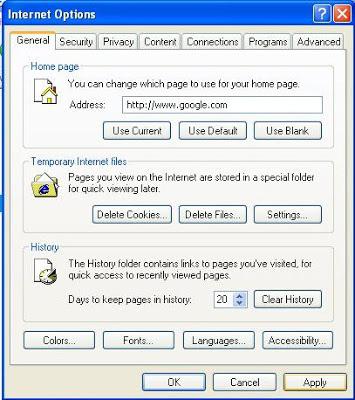
Je to velmi jednoduché. Pamatujete? A teď, pokud je na vašem osobním počítači nainstalována nejnovější verze prohlížeče Mozilla Firefox, zapomeňte na všechny výše uvedené kroky a proveďte následující kroky:
- Otevřete prohlížeč.
- Otevřete stránky www.google.com nebo www.google.com a zaznamenejte je do adresního řádku.
- Najděte ikonu "Otevřít nabídku" v pravém horním rohu, ikonu domovské stránky (ve formě domu) vpravo.
- Zvýrazněte adresu otevřené stránky nebo popište znak nalevo od adresy a přetáhněte ji na značku domovské stránky.
- Hotovo, domovská stránka se změní na možnost, kterou uživatel potřebuje.
Alternativní prohlížeče
Nyní se podívejme rychle na změnu úvodní stránky v jiných prohlížečích, která jsou v dnešní době méně populární.
Začněme starým, dobrým a věrným prohlížečem Internet Explorer. Subjektivně prohlížeč ztrácí svou popularitu, ale nevzdává se. Chcete-li změnit nastavení domovské stránky, musíte provést následující kroky:
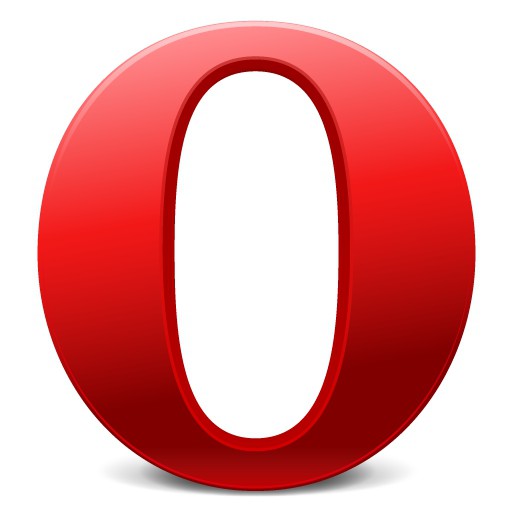
- Na kartě "Servis" najděte položku "Vlastnosti prohlížeče".
- Přejděte na kartu Obecné a nastavte požadovanou adresu své domovské stránky, např. Stránku vyhledávání Google. Pokud je v okamžiku, kdy je potřebná stránka již otevřená, můžete adresu zkopírovat jednoduše stisknutím tlačítka "Z aktuálního".
- Postupně stiskněte tlačítko "Použít" a "Ok".
Možnosti změny domovské stránky se mohou mírně lišit od možností zadaných v různých verzích aplikace Internet Explorer.
Opera
Prohlížeč Opera má vlastní specifický okruh znalců. Pokud máte tento prohlížeč nainstalován, musíte provést následující:
- otevřít prohlížeč;
- otevřete kartu Nástroje;
- otevřete "Nastavení";
- Dále na kartě Základní nastavte spuštění na domovské stránce a zaškrtněte požadované místo v adresním řádku.
Yandex: jen pro sebe
Další prohlížeč od jiné společnosti je znám všem svým vyhledávačům - to je prohlížeč Yandex. Kroky jsou následující:
- Otevřeme prohlížeč Yandex.
- Hledáme, jak je obvyklé, v pravém horním rohu ikony, která vypadá jako rychlost, klikněte.
- Vyberte položku "Nastavení" a otevřete ji.
- A ... a nic, co nám dovoluje změnit domovskou stránku, nenacházíme.
V prohlížeči Yandex nelze na žádost uživatele vybrat samostatnou úvodní stránku. Je však možné nastavit ikony požadované stránky na stránce rychlého přístupu. Karta vyhledávání Google můžete přidat na tuto stránku na stránce rychlého přístupu prostřednictvím položek nabídky "Nastavení" a "Přidat".
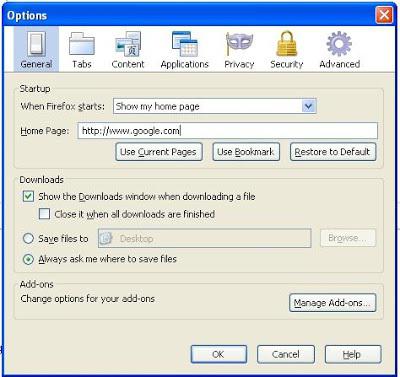
Používáte-li služby Google poměrně často, nastavte stránku domovské stránky společnosti jako domovskou stránku prohlížeče a po každém zapnutí počítače nebudete muset zadat adresu ani zvolit záložku. Jak to udělat, jsme podrobně popsali výše. Záleží jen na vás.